Pernahkah anda mengetik pesan di WhatsApp dan berharap dapat menggunakan teks bold (tebal) untuk menekankan maksud anda? Atau mungkin anda hanya ingin menambahkan kesenangan pada pesan anda kepada teman. Meskipun tidak jelas di aplikasi, dimungkinkan untuk memformat teks dan mengubah tampilannya di chat WhatsApp.
Anda dapat mengubah style tanpa meninggalkan WhatsApp, atau anda dapat membuat lebih banyak perubahan pada font dan style dengan menggunakan website atau aplikasi pihak ketiga.
Ubah Style dalam WhatsApp
Untuk memulai, buka chat pribadi atau grup dan ketik pesan anda. Saya menggunakan SELAMAT SIANG sebagai teks saya.
Setelah anda mengetik pesan, anda dapat mengubah gaya tanpa keluar dari aplikasi WhatsApp dengan menambahkan simbol yang berbeda di awal dan akhir teks. Segera setelah anda mengetik simbol kedua, anda akan melihat perubahan dalam teks anda, bahkan sebelum anda mengirimkannya.
1. Ubah style font menggunakan karakter
- Italic (Miring) - untuk menambahkan huruf miring ke teks anda, letakkan garis bawah di kedua sisi teks yang ingin anda ubah.
_SELAMAT SIANG_
- Bold (Tebal) - mengubah teks biasa menjadi tebal dengan menempatkan tanda bintang sebelum dan sesudah teks.
*SELAMAT SIANG*
- Strikethrough (Coret tengah) - jika anda ingin mengatakan sesuatu tanpa benar-benar mengatakannya, anda dapat menggunakan teks coret tengah dengan menambahkan tilde di kedua sisi teks.
~SELAMAT SIANG~
- Monospace - pembuat kode mungkin ingin mengirim baris kode untuk disalin oleh orang lain, dan jika anda melakukannya, lingkari teks anda dengan tiga backtick di awal dan akhir.
```SELAMAT SIANG```
- Masukan atau ketik teks yang ingin anda kirim.
- Setelah itu blok huruf/kata/kalimat yang ingin anda ubah stylenya dengan cara ketuk dan tahan. Anda dapat menyesuaikan hasil blok setelah itu.
- Kemudian klik pada tiga titik di bagian akhir opsi untuk membuka opsi style font.
- Sekarang temukan dan pilih style yang ingin anda gunakan untuk teks yang anda blok.
- Kemudian anda dapat melakukan hal yang sama untuk teks lainnya jika anda menginginkannya.
- Buka website igfonts di browser anda.
- Ketik teks anda di dalam kotak dan perhatikan font dan style yang berbeda muncul di situs.
- Setelah anda selesai mengetik teks, pilih style dari opsi yang dibuat situs tersebut.
- Blok teks hasil dibagian bawah dan copy teks dengan style yang anda inginkan.
- Paste teks tersebut ke dalam pesan WhatsApp anda.
source https://mastertipsorialindo.blogspot.com/2020/12/cara-format-teks-di-chat-whatsapp.html




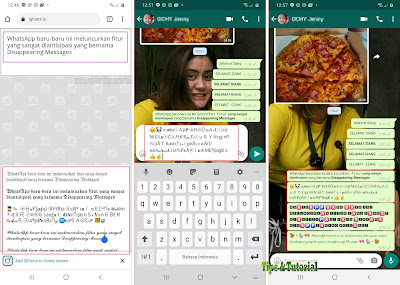
0 komentar: